Win10修改系统字体大小的方法
1、点击开始菜单,点击【设置】(注意开始菜单位置,默认居中);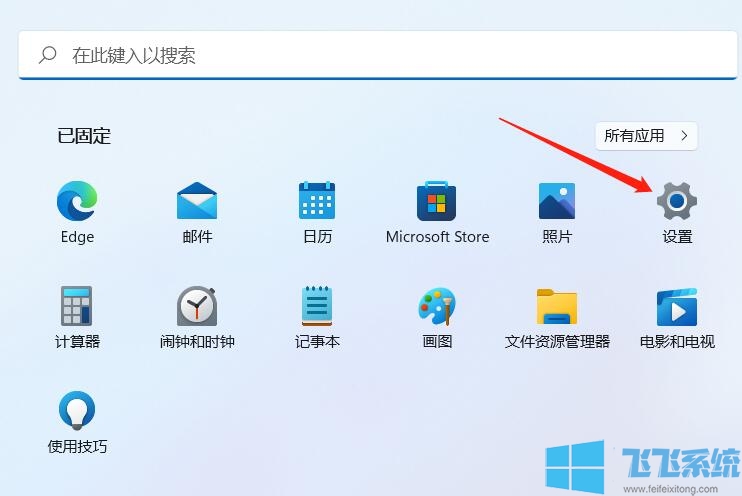
2、点击辅助功能,点击文本大小,如下图所示:
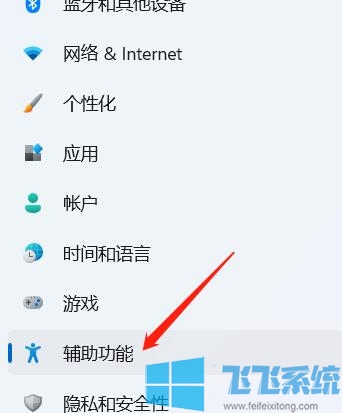
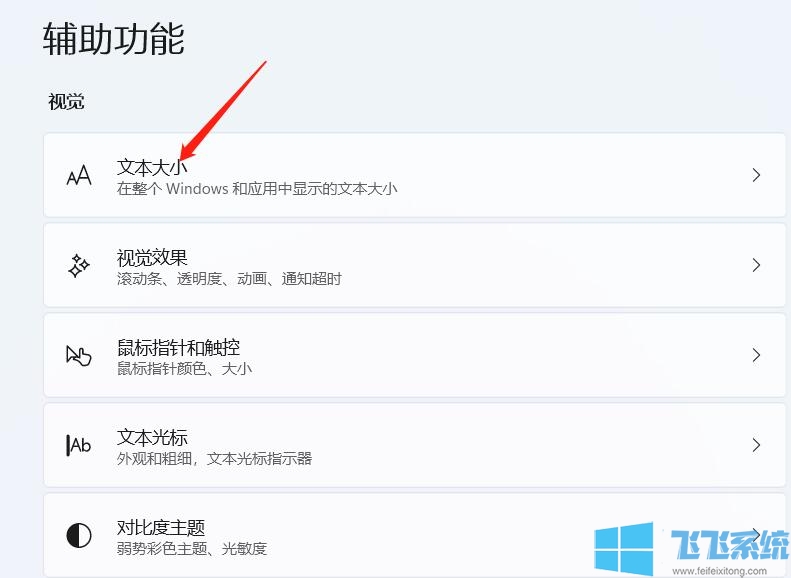
3、在右侧即可对系统字体的大小进行自由设置,在上面可以直接进行预览!
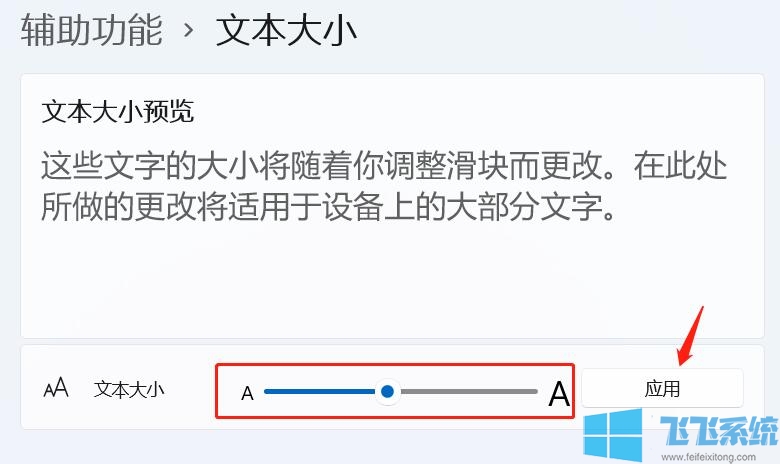
4、完成设置后点击应用按钮即可生效!
以上便是FF给大家分享介绍的Win10修改系统字体大小的方法!
分享到:
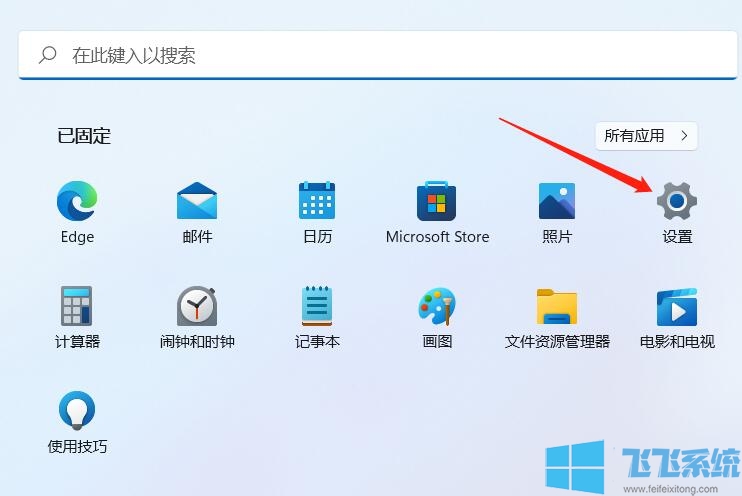
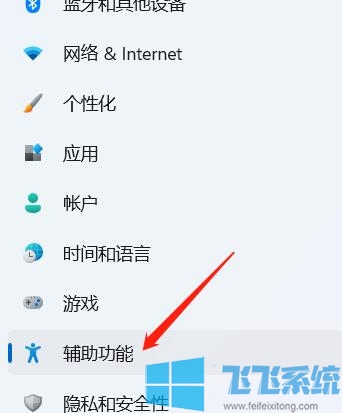
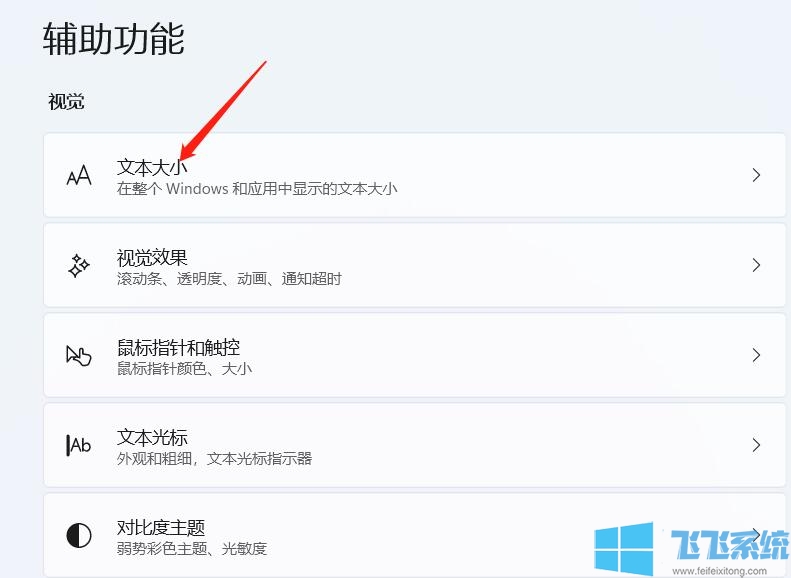
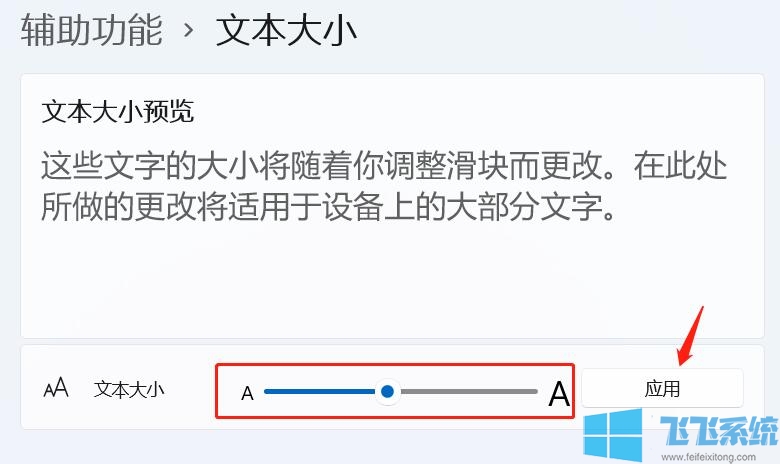
Copyright @ 2022 飞飞系统 feifeixitong.com